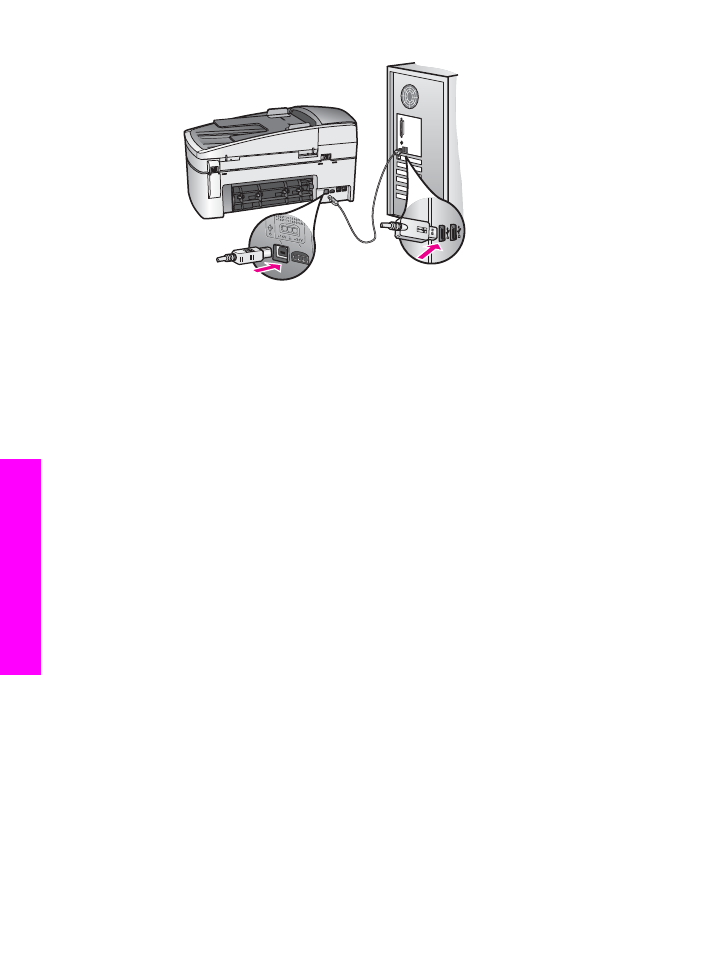
Dépannage de l'installation du logiciel
Si vous rencontrez un problème lors de l'installation du logiciel, reportez-vous aux
sections ci-dessous afin de trouver une solution possible. Si vous rencontrez un
problème lors de la configuration du matériel, reportez-vous à la section
Dépannage de
la configuration du matériel
.
Lors d'une installation normale de l'appareil HP tout-en-un, les événements suivants se
produisent :
1
Le CD-ROM du logiciel HP tout-en-un s'exécute automatiquement.
2
Le logiciel s'installe.
3
Les fichiers sont copiés sur le disque dur.
4
Vous êtes invité à connecter l'appareil HP tout-en-un à l'ordinateur.
5
Une indication OK et une coche verte s'affichent sur l'écran de l'assistant
d'installation.
6
Vous êtes invité à redémarrer l'ordinateur.
Chapitre 15
148
HP tout-en-un Officejet 6200 series
Informations
de
dépannage
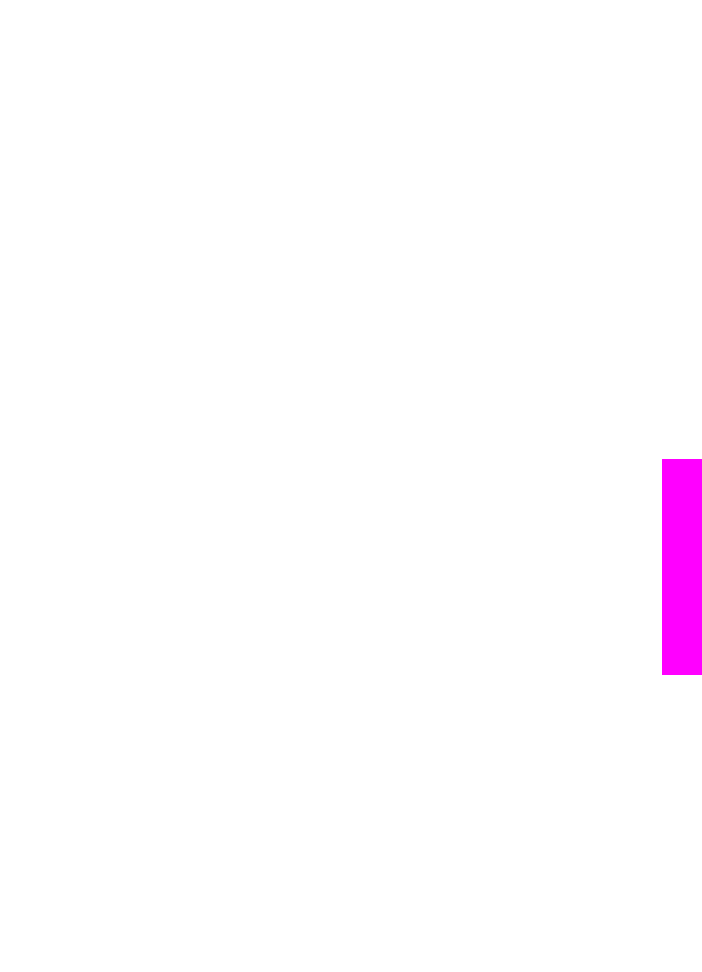
7
L'Assistant de configuration du télécopieur s'exécute.
8
Le processus d'enregistrement s'exécute.
Si l'un de ces événements ne survient pas, cela signifie que l'installation présente un
problème. Pour vérifier l'installation sur un ordinateur, procédez aux contrôles
suivants :
●
Démarrez le Directeur HP et vérifiez que les icônes suivantes s'affichent :
Numériser des images, Numériser document, Envoyer télécopie et Galerie HP.
Pour obtenir des informations sur le démarrage du Directeur HP, reportez-vous à
l'aide en ligne du logiciel HP Image Zone fournie avec le logiciel. Si les icônes ne
s'affichent pas immédiatement, vous devrez sans doute attendre quelques minutes
pour que l'appareil HP tout-en-un se connecte à l'ordinateur. Sinon, reportez-vous
à la section
Il manque des icônes dans le Directeur HP
.
Remarque
Si vous avez effectué une installation minimale du logiciel (et non une
installation standard), le logiciel HP Image Zone et la fonction Copier
ne sont pas installés et par conséquent ne sont pas disponibles
depuis le Directeur HP.
●
Affichez la boîte de dialogue Imprimantes afin de vérifier que l'appareil HP tout-
en-un est répertorié.
●
Vérifiez si la barre d'état système située à droite de la barre des tâches de
Windows contient une icône HP tout-en-un. Si c'est le cas, l'appareil HP tout-en-un
est prêt.
Lorsque j'insère le CD-ROM dans le lecteur de mon ordinateur, il ne se passe rien
(Windows uniquement)
Solution
Effectuez l'une des opérations suivantes :
1
Dans le menu Démarrer de Windows, cliquez sur Exécuter.
2
Dans la boîte de dialogue Exécuter, entrez d:\setup.exe (si votre lecteur de
CD-ROM ne porte pas la lettre D, entrez la lettre appropriée), puis cliquez sur
OK.
L'écran de vérification de la configuration minimale s'affiche
Solution
Votre système ne dispose pas de la configuration système minimale requise pour
installer le logiciel. Cliquez sur Détails pour en savoir plus sur le problème et
corrigez-le avant d'installer le logiciel.
Un X rouge apparaît à l'invite de connexion USB
Solution
Normalement, une coche verte apparaît pour indiquer que la fonction plug and play
a abouti. Un X rouge indique que la fonction plug and play a échoué.
Effectuez l'une des opérations suivantes :
1
Vérifiez que le cache du panneau de configuration est bien fixé, débranchez le
câble d'alimentation de l'appareil HP tout-en-un et branchez-le de nouveau.
2
Vérifiez que les câbles USB et d'alimentation sont branchés.
Guide de l'utilisateur
149
Informations
de
dépannage
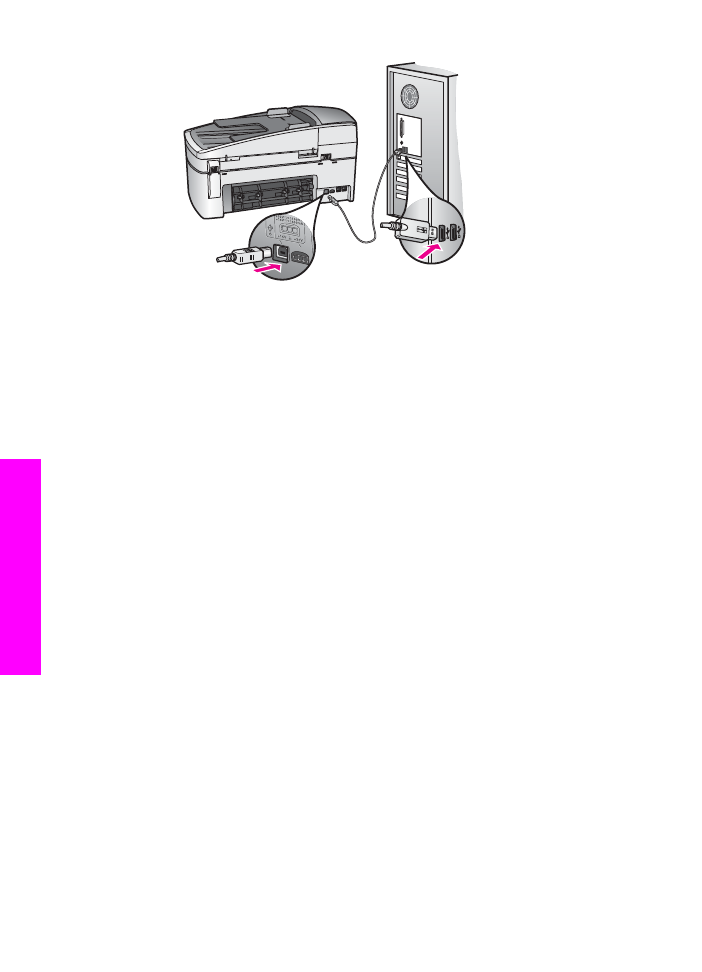
3
Cliquez sur Réessayer pour relancer l'installation plug and play. Si cela ne
fonctionne pas, passez à l'étape suivante.
4
Vérifiez que le câble USB est correctement installé comme suit :
–
Débranchez le câble USB et branchez-le de nouveau.
–
Ne branchez pas le câble USB sur un clavier ni un concentrateur non
alimenté.
–
Vérifiez que le câble USB ne dépasse pas 3 mètres de long.
–
Si plusieurs périphériques USB sont connectés à votre ordinateur, vous
pouvez les débrancher avant de procéder à l'installation.
5
Continuez l'installation et redémarrez l'ordinateur lorsque vous y êtes invité.
Ouvrez ensuite le Directeur HP et vérifiez qu'il contient les principales icônes
(Numériser des images, Numériser document, Envoyer télécopie et
Galerie HP).
6
Si ces icônes n'apparaissent pas, désinstallez le logiciel et réinstallez-le. Pour
plus d'informations, reportez-vous à la section
Désinstallation et réinstallation
du logiciel
.
J'ai reçu un message indiquant qu'une erreur inconnue s'est produite
Solution
Essayez de poursuivre l'installation. Si vous n'y arrivez pas, arrêtez et
recommencez l'installation. Suivez les indications à l'écran. Si une erreur se
produit, vous devrez peut-être désinstaller le logiciel et le réinstaller. Ne supprimez
pas simplement les fichiers du programme de l'appareil HP tout-en-un du disque
dur. Veillez à les supprimer en utilisant l'utilitaire de désinstallation fourni dans le
groupe de programmes de l'appareil HP tout-en-un.
Pour plus d'informations, reportez-vous à la section
Désinstallation et réinstallation
du logiciel
.
Il manque des icônes dans le Directeur HP
Si les principales icônes (Numériser des images, Numériser document,
Envoyer télécopie et Galerie HP) n'apparaissent pas, l'installation est sans doute
incomplète.
Chapitre 15
150
HP tout-en-un Officejet 6200 series
Informations
de
dépannage
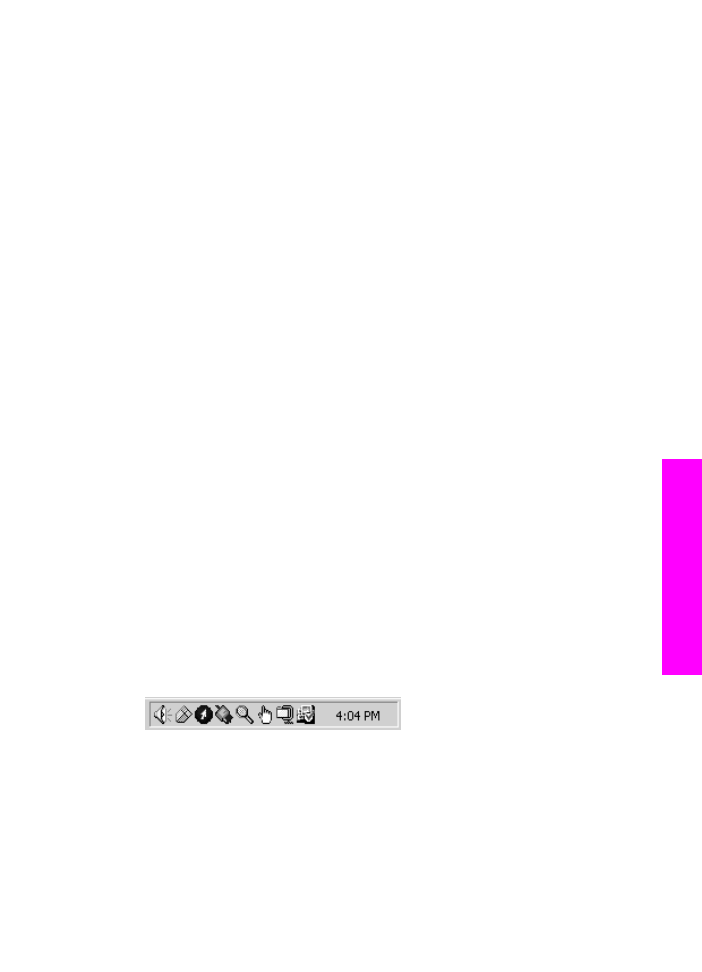
Solution
Dans ce cas, vous devrez certainement désinstaller le logiciel et le réinstaller. Ne
supprimez pas simplement les fichiers du programme de l'appareil HP tout-en-un
du disque dur. Veillez à les supprimer en utilisant l'utilitaire de désinstallation
fourni dans le groupe de programmes de l'appareil HP tout-en-un. Pour plus
d'informations, reportez-vous à la section
Désinstallation et réinstallation du
logiciel
.
L'Assistant de configuration du télécopieur ne démarre pas
Solution
Lancez l'Assistant de configuration du télécopieur comme suit :
1
Démarrez le Directeur HP. Pour plus d'informations, reportez-vous à l'aide en
ligne du logiciel HP Image Zone fournie avec le logiciel.
2
Cliquez sur le menu Paramètres, sélectionnez Paramètres et configuration
du télécopieur, puis Assistant de configuration du télécopieur.
L'écran d'enregistrement n'apparaît pas (Windows uniquement)
Solution
➔ Sous Windows, vous pouvez accéder à l'écran d'enregistrement à partir de la
barre des tâches en cliquant sur Démarrer, en pointant sur Programmes ou
Tous les programmes (XP), Hewlett-Packard, HP tout-en-
un Officejet 6200 series et en cliquant sur Enregistrement.
Le Moniteur d'imagerie numérique n'apparaît dans la barre d'état système
(Windows uniquement)
Solution
Si le Moniteur d'imagerie numérique n'apparaît pas dans la barre d'état système,
démarrez le Directeur HP afin de vérifier s'il contient ou non les principales
icônes. Pour plus d'informations sur le démarrage du Directeur HP, reportez-vous
à l'aide en ligne du logiciel HP Image Zone fournie avec le logiciel.
Pour plus d'informations sur les principales icônes manquantes du Directeur HP,
reportez-vous à la section
Il manque des icônes dans le Directeur HP
.
Normalement, la barre d'état système apparaît dans l'angle inférieur droit du
bureau.